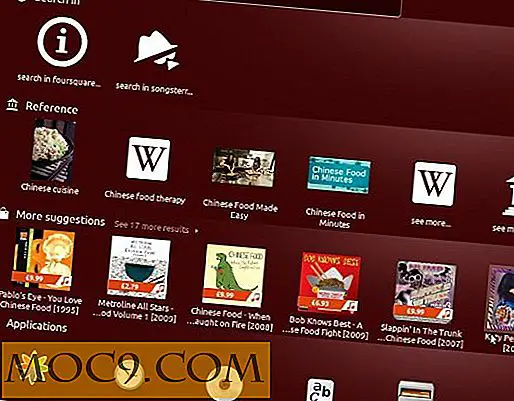Πέντε κορυφαίες λειτουργίες των Windows 7
 Με τις νέες προσαρμογές διεπαφών της Microsoft στο franchise των Windows, η εταιρεία έθεσε πολλά χαρακτηριστικά στα Windows 7 που ίσως ξεχάσει να αναφέρει. Μετά από μια πολύ προσεκτική ματιά στην υποδομή του λειτουργικού συστήματος, έχω παρατηρήσει μερικά πράγματα που μπορεί να σας προκαλέσουν ένα κομμάτι για το λειτουργικό σύστημα, συμπεριλαμβανομένων χαρακτηριστικών που σας κάνουν να αναρωτιέστε πού ήταν ολόκληρη η ζωή σας. Παρόλο που ίσως γνωρίζετε μερικούς από αυτούς, αμφιβάλλω ότι τα γνωρίζατε όλα, οπότε ας ξεκινήσουμε και ανακαλύπτουμε από κοινού τι Windows 7 είχε για σας, αλλά δεν βιάστηκε να σας ενημερώσει.
Με τις νέες προσαρμογές διεπαφών της Microsoft στο franchise των Windows, η εταιρεία έθεσε πολλά χαρακτηριστικά στα Windows 7 που ίσως ξεχάσει να αναφέρει. Μετά από μια πολύ προσεκτική ματιά στην υποδομή του λειτουργικού συστήματος, έχω παρατηρήσει μερικά πράγματα που μπορεί να σας προκαλέσουν ένα κομμάτι για το λειτουργικό σύστημα, συμπεριλαμβανομένων χαρακτηριστικών που σας κάνουν να αναρωτιέστε πού ήταν ολόκληρη η ζωή σας. Παρόλο που ίσως γνωρίζετε μερικούς από αυτούς, αμφιβάλλω ότι τα γνωρίζατε όλα, οπότε ας ξεκινήσουμε και ανακαλύπτουμε από κοινού τι Windows 7 είχε για σας, αλλά δεν βιάστηκε να σας ενημερώσει.
1: Ανοίξτε τους φακέλους σε μια νέα διαδικασία
Αν καταλαβαίνετε τις διαδικασίες, ίσως συνειδητοποιήσετε πώς αυτό είναι ένα μνημειώδες χαρακτηριστικό για εσάς. Εάν δεν καταλαβαίνετε πώς λειτουργούν οι διαδικασίες, ας πούμε απλά ότι κάθε φάκελο που ανοίγετε προστίθεται στο "explorer.exe" και δεν ανοίγει ένα νέο στιγμιότυπο της εφαρμογής. Αυτό σημαίνει ότι όλα όσα έχετε ανοίξει διέπονται από την ίδια εφαρμογή "explorer.exe". Τι γίνεται αν το "explorer.exe" καταρρεύσει; Αυτό θα σήμαινε ότι όλα όσα έχετε ανοίξει θα πρέπει να κλείσουν, συμπεριλαμβανομένης της γραμμής εργασιών, μέσα στην εφαρμογή διαχείρισης εργασιών που περιλαμβάνεται στα Windows. Πιστέψτε με όταν λέω ότι είναι μια τεράστια ταλαιπωρία. Λοιπόν τι κάνεις?
Ενώ κρατάτε πατημένο το πλήκτρο "Shift", κάντε δεξί κλικ στο "Computer" στο μενού "Start". Τώρα, κάντε κλικ στο "Άνοιγμα σε νέα διαδικασία" και τελειώσατε! Θα πρέπει να έχετε το ακόλουθο αποτέλεσμα:

Όπως και στην παραπάνω εικόνα, θα πρέπει να δείτε δύο διεργασίες που ονομάζονται "explorer.exe". Αν δεν το έχετε ξαναδιαβάσει τις οδηγίες. Ίσως χάσατε κάτι. Μην ξεχάσετε να κρατήσετε "Shift" ενώ κάνετε δεξί κλικ στο "Computer".
2: Μείωση της έντασης των άλλων εφαρμογών όταν λαμβάνετε μια κλήση
Αυτός είναι βολικός όταν είστε χρήστης γραφείου και εξαρτάτε από το Skype ή άλλες εφαρμογές για την ολοκλήρωση κλήσεων στην καθημερινή σας ζωή. Αντί να μειώσετε χειροκίνητα την ένταση του ήχου για κάθε άλλη εφαρμογή που χρησιμοποιείτε, μπορείτε να ρυθμίσετε εύκολα τα Windows ώστε να μειώσετε την ένταση όλων των άλλων για να έχετε καλύτερη ποιότητα κλήσεων. Μπορείτε ακόμη και να σβήσετε τα πάντα, αν θέλετε πλήρη σιωπή - κάτι βολικό όταν διεξάγετε συνεντεύξεις. Το σύνολο της shebang βρίσκεται στην καρτέλα "Επικοινωνίες" του μενού "Ήχοι". Για όσους δεν γνωρίζετε πώς να φτάσετε εκεί, απλά κάντε δεξί κλικ στο εικονίδιο ηχείου στην κάτω δεξιά γωνία της οθόνης σας και κάντε κλικ στην επιλογή "Ήχοι". Σας μεταφέρεται σε ένα παράθυρο όπως αυτό:

Στο παραπάνω παράθυρο έχει ήδη επιλεγεί η καρτέλα "Επικοινωνίες". Παρατηρήστε πώς έχετε τη δυνατότητα είτε να μειώσετε την ένταση ήχου άλλων ήχων κατά 80% ή 50%, είτε ακόμα και τη δυνατότητα σίγασης όλων των άλλων που παίζουν αυτήν την περίοδο στο PC / Laptop / doohickey σας. Μόλις κάνετε κλικ στο "OK", οι ρυθμίσεις θα εφαρμοστούν αυτόματα.
3: Εγγραφή βημάτων με προβλήματα
Είχατε ποτέ κάποιο πρόβλημα που θα θέλατε να εξηγήσετε σε κάποιον με στιγμιότυπα οθόνης και συνοπτικά βήματα; Υπάρχουν μερικά πράγματα τόσο περίπλοκα που δεν μπορείτε πραγματικά να τα εξηγήσετε μόνο σε μερικές φράσεις, έτσι αφήνετε με μια πραγματικά δύσκολη επιλογή: Είτε μεταφέρετε τον υπολογιστή σας σε έναν τεχνικό, είτε απλά κάθεστε εκεί και προσπαθήστε βάλτε δύο και δύο μαζί χωρίς καμία καθοδήγηση. Ευτυχώς, τα Windows 7 φροντίζουν αυτό το ζήτημα με μια μικρή εφαρμογή που είναι γνωστή ως Recorder Steps Problem. Το πρόγραμμα καταγράφει αυτόματα όλα όσα κάνετε στον υπολογιστή σας, συμπεριλαμβανομένων των πληκτρολογήσεων, αφού πατήσετε το κουμπί εγγραφής και αποθηκεύσετε ένα αρχείο σε έναν τόπο της επιλογής σας που περιέχει όλες τις απαραίτητες πληροφορίες για να δει κάποιος τι συμβαίνει.
Απλά κάντε κλικ στο μενού "Έναρξη", πληκτρολογήστε "PSR" και πατήστε "Enter". Θα ανοίξει αυτό το παράθυρο:

Είναι τόσο απλό! Προειδοποίηση: Αφού πατήσετε "Έναρξη εγγραφής", ό, τι κάνετε θα καταγραφεί στον υπολογιστή σας. Και από όλα εννοώ τα πάντα . Βεβαιωθείτε ότι δεν έχετε τίποτα ιδιωτικό στον υπολογιστή σας που δεν θα θέλατε να δει κάποιος άλλος. Θα υπάρχουν screenshots για κάθε γεγονός. Βεβαιωθείτε ότι επωφεληθείτε από το κουμπί "Προσθέστε σχόλιο" για να διευκολύνετε το άτομο που σας βοηθά να φροντίσετε το πρόβλημα. Αφού κάνετε κλικ στο "Stop Record", η εφαρμογή θα σας ρωτήσει πού θέλετε να αποθηκεύσετε ένα αρχείο ZIP της εγγραφής σας. Εάν ανοίξετε το αρχείο ZIP και στη συνέχεια ανοίξετε την εγγραφή μέσα σε αυτό, θα δείτε κάτι παρόμοιο:

4: Αλλάξτε τις λειτουργίες προβολής (και βαθμονομήστε κάθε οθόνη)
Ας το παραδεχτούμε: Τόνοι χρηστών ηλεκτρονικών υπολογιστών σήμερα χρειάζονται περισσότερο από μία οθόνη για να λειτουργούν αποτελεσματικά. Η Microsoft εφάρμοσε κάποιες ζουμερές λειτουργίες για τους χρήστες ενέργειας που έχουν πολλαπλές οθόνες που σας επιτρέπουν να εργάζεστε γρήγορα μαζί τους χωρίς να μετακινείτε το ποντίκι σας σε όλο το μέρος και κάνοντας κλικ σε ένα λαβύρινθο μενού. Τι συμβαίνει με τη γλυκιά, γλυκιά γεύση των συντομεύσεων των Windows; Αυτός είναι ο λόγος για τον οποίο άλλαξατε από το XP, σωστά;
Για να αλλάξετε γρήγορα τις λειτουργίες εμφάνισης, χρειάζεται μόνο να πατήσετε το πλήκτρο Windows και το πλήκτρο "P" στο πληκτρολόγιό σας. Δεν ήταν τόσο δύσκολο, έτσι; Εάν το κάνετε σωστά, αυτό έρχεται:

Όσον αφορά τη βαθμονόμηση της οθόνης, τα Windows διαθέτουν ένα εργαλείο γνωστό ως "Οδηγός Βαθμονόμησης Χρώματος Οθόνης". Αυτό μπορεί να βρεθεί στο μενού εξατομίκευσης όταν κάνετε δεξί κλικ κάπου στην επιφάνεια εργασίας σας, αλλά θέλετε να χάσετε χρόνο και να κάνετε κλικ σε έναν τόνο ; Υπάρχει μια απλούστερη λύση: Κάντε κλικ στο μενού "Έναρξη", πληκτρολογήστε "dccw" και πατήστε "Enter". Είσαι!

Σκεφτείτε, αλλά νομίζω ότι ο τύπος φαίνεται ανατριχιαστικός! Εν πάση περιπτώσει, αυτό είναι μέρος της διαδικασίας βαθμονόμησης.
5: Ελαχιστοποίηση όλων των Windows με κουνάμε
Δεν υπάρχει τίποτα πιο απογοητευτικό όταν έχετε μια παρτίδα παράθυρα ανοιχτό από, καλά, βλέποντας ένα μάτσο παράθυρα ανοιχτό. Μερικές φορές, θέλετε απλά να δείτε την επιφάνεια εργασίας σας και να πάρετε μια ανάσα καθαρού αέρα. Υπάρχουν τρεις τρόποι να το κάνετε αυτό χωρίς να περάσετε πολλά προβλήματα, ελαχιστοποιώντας το κάθε παράθυρο χειροκίνητα. Ο πρώτος τρόπος είναι να πατήσετε το "Win + D." Αυτός είναι ένας εύκολος, απλός τρόπος, αλλά ίσως είστε κάποιος που είναι πιο άνετα με το ποντίκι.
Ο δεύτερος τρόπος να ελαχιστοποιηθούν όλα τα παράθυρα, χρησιμοποιώντας το ποντίκι, είναι κάνοντας κλικ σε μια μπάρα στην κάτω δεξιά γωνία της οθόνης. Ακόμα, χρειάζεστε ακρίβεια και ίσως να μην είστε αρκετά ευκίνητοι για να το κάνετε αυτό χωρίς να χάσετε λίγο χρόνο. Εδώ είναι το μπαρ, αν δεν το προσέξετε:

Και οι δύο επιλογές θα σας πάρουν εκεί που θέλετε, αλλά κανένας από αυτούς δεν σας επιτρέπει να εξερευνήσετε το εσωτερικό παιδί σας και να διασκεδάσετε λίγο. Επαναφέρετε ένα μεγιστοποιημένο παράθυρο, τώρα και περιστρέψτε το γύρω από λίγο. Δοκιμάστε λίγο περισσότερη ένταση. Μήπως ο υπολογιστής σας πάει μόνο καρύδια; Οχι! Απλώς ελαχιστοποίησε τα πάντα και σε οδήγησε κατευθείαν στην επιφάνεια εργασίας σας.
Ενημερώστε μας παρακάτω στην ενότητα σχολίων τι πιστεύετε για αυτά τα εξαιρετικά χαρακτηριστικά των Windows 7!